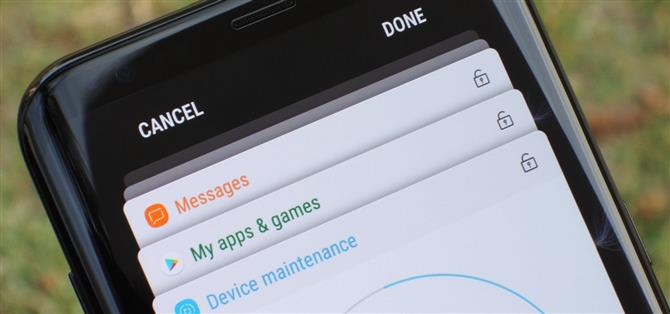Das Galaxy S9 ist wirklich ein unvergesslicher Anblick.
Im Gegensatz zu anderen Android-Varianten verfügt Samsung Experience über die praktische Schaltfläche „Alle schließen“ unten in der Multitasking-Ansicht – tippen Sie einfach auf diese Schaltfläche und alle neueren Apps werden entfernt.
Apps an die Multitasking-Ansicht anheften
Um eine App an das Multitasking-Interface Ihres Galaxy S9 anzuhängen, klicken Sie auf die Schaltfläche „Letzte Apps“ in der unteren linken Ecke des Bildschirms.
 Die letzten Apps-Taste auf dem Galaxy S9.
Die letzten Apps-Taste auf dem Galaxy S9.
Tippen Sie als Nächstes auf die Schaltfläche mit den drei Punkten in der oberen rechten Ecke der Multitasking-Ansicht und wählen Sie „Apps sperren“.


Suchen Sie von hier aus nach Apps, die Sie an Ihre Multitasking-Ansicht anheften möchten, und tippen Sie auf das Schlosssymbol in der oberen rechten Ecke der Karte.
Sobald Sie auf das Sperrsymbol neben allen Apps geklickt haben, die Sie in Ihrer Multitasking-Ansicht anheften möchten, tippen Sie oben auf dem Bildschirm auf die Schaltfläche „Fertig“.


Wenn Sie nun unten in der Multitasking-Ansicht auf die Schaltfläche „Alle schließen“ tippen, werden alle Apps mit Ausnahme der gerade gepinnten entfernt.